win7笔记本电脑重启失败解决方法 win7笔记本无法正常重启怎么办
更新时间:2023-05-18 18:09:56作者:xiaoliu
win7笔记本电脑重启失败解决方法,随着时间的推移,笔记本电脑运行效率可能逐渐降低。此外有时候电脑重启时也可能遇到问题。对于win7笔记本电脑用户来说,重启失败的情况并不罕见,如果不加处理会严重影响工作效率。如果你遇到了win7笔记本无法正常重启的问题,不要慌张接下来我们将提供一些解决方法,帮助你解决这个烦人的问题。
具体方法:
还原方法:
1、win7系统是带自动还原的,如果启动遇到了问题,关机后重启电脑,然后按住键盘上的:F8键。

2、一直按,直到电脑进入“高级启动选项”;按住键盘上的↑↓键,选择“执行最后一次正确配置”回车。

3、执行这个还原操作后一般都会解决不能正常启动的问题,经过好几次验证了。

禁用显卡驱动
1、更新的显卡驱动如果不兼容,也会导致win7无法正常启动,解决方法还是开机按F8进入高级启动选项。

2、进入高级启动选项后,按住键盘上的↑↓键,选择“安全模式”回车即可进入安全模式。

3、进入系统后右击计算机—管理—设备管理器,在里面找到显示适配器,右击鼠标,禁用。
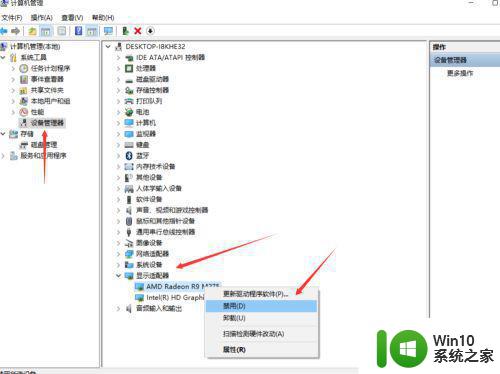
当我们的Win7笔记本电脑重启失败时,我们可以尝试使用安全模式或恢复模式来解决问题。如果问题仍然存在,我们可以尝试使用其他方法,如系统还原或恢复到出厂设置。最重要的是,我们应该注意每次使用电脑时的操作,以免出现任何问题。
win7笔记本电脑重启失败解决方法 win7笔记本无法正常重启怎么办相关教程
- 华硕笔记本win7电脑睡眠重启不启动解决方法 华硕笔记本win7电脑睡眠重启问题怎么解决
- 联想笔记本win7系统重启时配置windows update已完成100%转个不停怎么修复 联想笔记本win7系统重启时配置windows update失败怎么办
- 笔记本开机出现win7画面无限重启解决方法 笔记本开机出现win7画面无限重启怎么办
- 笔记本win7电脑开机欢迎画面重启如何修复 笔记本win7电脑开机欢迎画面重启问题解决方法
- 笔记本电脑win7只有无线连接没有本地连接如何解决 笔记本电脑win7无线连接正常但本地连接无法使用怎么办
- 联想笔记本win7重启启动不了修复方法 联想笔记本win7重启后黑屏怎么办
- 笔记本win7开机无法正常启动0xc0000018怎么办 笔记本win7开机蓝屏0xc0000018解决方法
- w7笔记本电脑连接网络打印机重启后脱机的具体解决办法 w7笔记本连接网络打印机重启后脱机怎么办
- 笔记本win7无法正常启动0xc0000142如何解决 win7笔记本蓝屏错误0xc0000142怎么办
- win7笔记本电脑怎么开蓝牙 win7笔记本电脑蓝牙开启方法
- 笔记本win7无法重新启动如何处理 win7笔记本无法关机怎么办
- 苹果笔记本装win7系统一直白屏重启如何处理 苹果笔记本白屏重启怎么解决
- window7电脑开机stop:c000021a{fata systemerror}蓝屏修复方法 Windows7电脑开机蓝屏stop c000021a错误修复方法
- win7访问共享文件夹记不住凭据如何解决 Windows 7 记住网络共享文件夹凭据设置方法
- win7重启提示Press Ctrl+Alt+Del to restart怎么办 Win7重启提示按下Ctrl Alt Del无法进入系统怎么办
- 笔记本win7无线适配器或访问点有问题解决方法 笔记本win7无线适配器无法连接网络解决方法
win7系统教程推荐
- 1 win7访问共享文件夹记不住凭据如何解决 Windows 7 记住网络共享文件夹凭据设置方法
- 2 笔记本win7无线适配器或访问点有问题解决方法 笔记本win7无线适配器无法连接网络解决方法
- 3 win7系统怎么取消开机密码?win7开机密码怎么取消 win7系统如何取消开机密码
- 4 win7 32位系统快速清理开始菜单中的程序使用记录的方法 如何清理win7 32位系统开始菜单中的程序使用记录
- 5 win7自动修复无法修复你的电脑的具体处理方法 win7自动修复无法修复的原因和解决方法
- 6 电脑显示屏不亮但是主机已开机win7如何修复 电脑显示屏黑屏但主机已开机怎么办win7
- 7 win7系统新建卷提示无法在此分配空间中创建新建卷如何修复 win7系统新建卷无法分配空间如何解决
- 8 一个意外的错误使你无法复制该文件win7的解决方案 win7文件复制失败怎么办
- 9 win7系统连接蓝牙耳机没声音怎么修复 win7系统连接蓝牙耳机无声音问题解决方法
- 10 win7系统键盘wasd和方向键调换了怎么办 win7系统键盘wasd和方向键调换后无法恢复
win7系统推荐
- 1 风林火山ghost win7 64位标准精简版v2023.12
- 2 电脑公司ghost win7 64位纯净免激活版v2023.12
- 3 电脑公司ghost win7 sp1 32位中文旗舰版下载v2023.12
- 4 电脑公司ghost windows7 sp1 64位官方专业版下载v2023.12
- 5 电脑公司win7免激活旗舰版64位v2023.12
- 6 系统之家ghost win7 32位稳定精简版v2023.12
- 7 技术员联盟ghost win7 sp1 64位纯净专业版v2023.12
- 8 绿茶ghost win7 64位快速完整版v2023.12
- 9 番茄花园ghost win7 sp1 32位旗舰装机版v2023.12
- 10 萝卜家园ghost win7 64位精简最终版v2023.12